- Se stai leggendo questo, molto probabilmente stai cercando modi per disinstallare programmi che non possono essere disinstallati.
- È possibile utilizzare Programmi e Funzionalità in tal senso o uno strumento software affidabile di terze parti.
- Per soluzioni simili quando si tratta di programmi ostinati, visita il nostro Sezione Disinstalla.
- Puoi anche aggiungere questo ai segnalibri Hub di tutorial tecnici per sfruttare al meglio la tua tecnologia quotidiana.

Questo software riparerà gli errori comuni del computer, ti proteggerà dalla perdita di file, malware, guasti hardware e ottimizzerà il tuo PC per le massime prestazioni. Risolvi i problemi del PC e rimuovi i virus ora in 3 semplici passaggi:
- Scarica lo strumento di riparazione PC Restoro che viene fornito con tecnologie brevettate (brevetto disponibile Qui).
- Clic Inizia scansione per trovare problemi di Windows che potrebbero causare problemi al PC.
- Clic Ripara tutto per risolvere i problemi che interessano la sicurezza e le prestazioni del tuo computer
- Restoro è stato scaricato da 0 lettori questo mese.
Dovresti controllare se il tuo computer non è necessario programmi di tanto in tanto ed eliminarli per liberare spazio su disco. Esistono molti modi per eliminare programmi e app in Windows 10.
In questo articolo, ti mostreremo quelli più utilizzati e più affidabili, incluso l'uso programma di disinstallazione utensili.
Come disinstallare un programma su Windows 10 che non si disinstalla?
1. Utilizzare software di terze parti

Se non vuoi perdere tempo utilizzando Programmi e funzionalità per disinstallare i tuoi programmi, puoi sempre utilizzare alcuni software di terze parti.
Esistono tantissimi strumenti software per disinstallare programmi in Windows, ma questa volta consigliamo vivamente Revo Uninstaller.
Se vuoi disinstallare un programma con Revo Uninstaller, aprilo, vai su Strumenti > Disinstalla, seleziona il programma di cui vuoi sbarazzarti e fai clic su Disinstalla.
Puoi anche utilizzare il programma di disinstallazione integrato, quindi premere il tasto Il prossimo per continuare il processo con Revo Uninstaller. Siate certi che nessun avanzo ingombra il disco rigido in questo caso.

Revo Uninstaller
Se hai bisogno di disinstallare programmi che non possono essere disinstallati, Revo Uninstaller può facilmente occuparsene per te.
Visita il sito web
2. Usa programmi e funzionalità
- Vai alla ricerca e digita pannello di controllo.
- Apri il Pannello di controllo e fai clic su Programmi e caratteristiche.

- Trova il programma che desideri disinstallare, fai clic destro su di esso e vai su Disinstalla.
Programmi e funzionalità è uno strumento integrato di Windows per la gestione di programmi e funzionalità del sistema operativo. Questo strumento è probabilmente il migliore per rimuovere i programmi indesiderati con solo un paio di clic.
Ecco cosa devi fare per disinstallare il programma desiderato con lo strumento Programmi e funzionalità.
Questo è tutto, molto semplice. Puoi anche utilizzare questo strumento per aggiungere o rimuovere determinate funzionalità di Windows 10 (come Internet Explorer o .NET Framework, ad esempio).
Vai su Attiva o disattiva le funzionalità di Windows e scegli le funzionalità che desideri aggiungere o rimuovere.
3. Disinstalla i programmi da Start
Puoi anche rimuovere programmi e software dal menu Start. Tutto quello che devi fare è fare clic con il pulsante destro del mouse sul rispettivo programma e quindi selezionare semplicemente disinstalla.
Ecco uno screenshot per aiutarti nel processo.

Come rimuovo completamente le app dal mio computer?
1. Usa il menu Start

Rimuovere le app del menu Start è ancora più semplice della disinstallazione dei programmi. Tutto quello che devi fare è andare al menu Start, fare clic con il pulsante destro del mouse sull'app che desideri rimuovere e fare clic su Disinstalla.
2. Usa il prompt dei comandi

- Vai su Cerca e digita cmq.
- Apri il prompt dei comandi, inserisci la seguente riga di comando e premi Invio:
- powershell Get-AppxPackage -AllUsers | Rimuovi-AppxPackage
Se desideri rimuovere tutte le app contemporaneamente, devi inserire un comando nel prompt dei comandi, come descritto sopra.
3. Elimina le app dalla pagina Impostazioni
- Vai a Impostazioni > App > App e funzionalità.
- Utilizza la casella di ricerca per trovare l'app che desideri eliminare.
- Selezionalo > Disinstalla esso.

Puoi anche disinstallare le app di Windows 10 dalla pagina Impostazioni. Ora tutte le app di Windows 10 verranno rimosse dal menu Start.
Cosa ne pensi delle procedure di cui sopra? Possono essere applicati quando per Windows 10 sono preinstallati programmi che possono essere disinstallati, quindi facci sapere la tua opinione.
 Hai ancora problemi?Risolvili con questo strumento:
Hai ancora problemi?Risolvili con questo strumento:
- Scarica questo strumento di riparazione del PC valutato Ottimo su TrustPilot.com (il download inizia da questa pagina).
- Clic Inizia scansione per trovare problemi di Windows che potrebbero causare problemi al PC.
- Clic Ripara tutto per risolvere i problemi con le tecnologie brevettate (Sconto esclusivo per i nostri lettori).
Restoro è stato scaricato da 0 lettori questo mese.
Domande frequenti
Se il tuo desiderio è disinstallare un programma su Windows 10 che non verrà disinstallato, Revo Uninstaller è chiaramente all'altezza del compito.
Quando si tratta di programmi ostinati, IObit Uninstaller Pro e Ashampoo UnInstaller sono solo due dei i migliori strumenti di disinstallazione Puoi usare.
È probabile che tu non sappia che puoi rimuovere i programmi direttamente dal menu Start. Altri suggerimenti rapidi si trovano in questo guida su come disinstallare i programmi che non possono essere disinstallati.
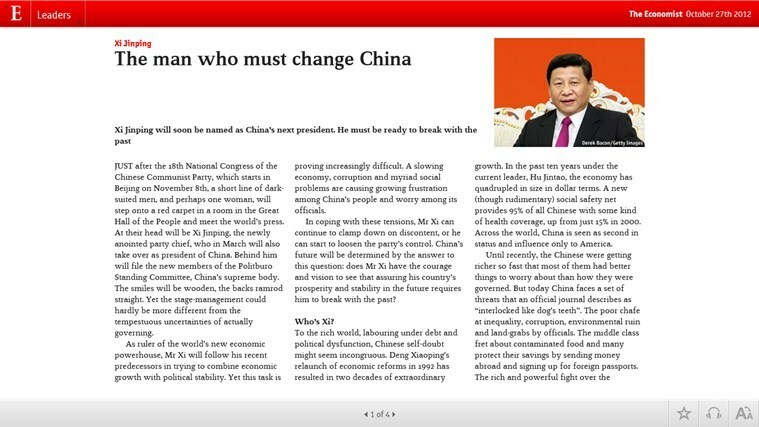
![Ecco come aggiungere filtri in Power BI [FACILI PASSI]](/f/a273ded482a0d9e6e35798839c1f07db.jpg?width=300&height=460)
